
ANA特典航空券(国内線)を初めて利用する方向けに予約・座席指定と搭乗するために必要な2次元バーコード取得手順を解説します。
ANAマイルは、貯まった!旅行先を決めて、いざ、特典航空券の予約ダッ!!っといきたいところですが、初めて特典航空券を予約する方の中には、「...ん?予約ってどうやってすんの?」と思われる方もいらっしゃると思います。そんな方向けた記事です。
と、その前に...
ANA特典航空券の予約前に「特典利用者登録」を先に終わらせておくのが得策です。その手順と注意点を解説していますので、よかったら参考にして下さい。
そして、ANAマイルの貯め方ですが、陸マイラー活動で年間20万以上のANAマイルを貯めることができます。
ANAマイルなんてそんな簡単に貯まらない。マイルを使って旅行なんて自分とは関係ない話。そんな風に決めつけていた状況を全て覆した私の陸マイラー活動。毎月18,000ANAマイルを貯めることができるようになったその実体験を是非、参考にして下さい。
それでは参りましょう。
1.特典航空券の利用条件
特典航空券とは、ANAマイレージクラブに入会して、貯めたマイルで交換した特典航空券のことです。まず、国内線特典航空券の「利用条件」を一読しておくことをオススメします。
詳しくは、ホームページにて確認して欲しいですが、国内線特典航空券の利用の注意点を抜粋するなら、下記の通りですね。
○ 片道5,000マイルから利用可
○ 利用できる座席数に限りがある
○ 有効期限がある
予約申込日の翌日から90日間有効
○ 利用できない期間(路線)がある
主に繁忙期。毎年違うので要確認
○ 特典航空券はマイル積算対象外
○ 本人以外の家族も10名まで利用可
会員の配偶者・同性パートナー・2親等以内の家族(下の画像)
○ 幼児(3歳未満)は無料
大人1名につき1名まで大人のひざの上で利用可

引用:特典ご利用にあたってのご案内│マイルを使う│ANAマイレージクラブ
利用条件が分かったところで、実際に予約の手順を確認していきましょう。人気路線の特典航空券の予約は、想像以上に争奪戦となります。スムーズに予約できるように、参考にして下さいね。
2.特典航空券の予約手順
特典利用者の予約は、スムーズに進めば5分もあれば簡単にできる作業です。
今回は、長崎から東京(羽田)の往復の特典航空券の予約・座席指定・2次元バーコード取得手順を例に解説します。
それでは、まず、ANAのサイトに飛びましょう。
下の画面です。「お客様番号」及び「Webパスワード」を入力して「ログイン」をクリック。

下の画面です。「ANAマイレージクラブ」をクリック。
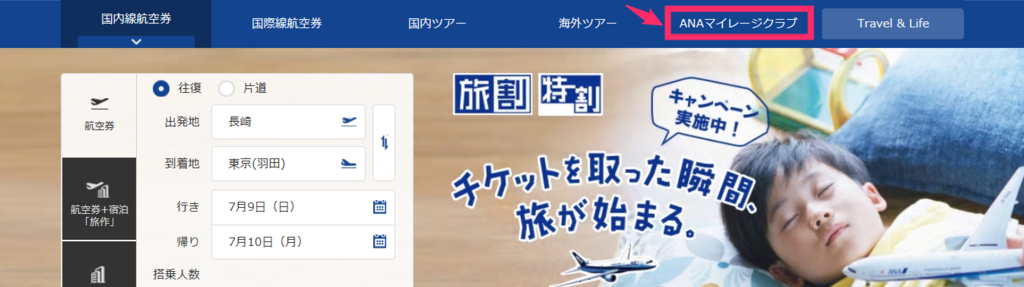
下の画面です。「ANA国内線 → 特典航空券予約」をクリック。
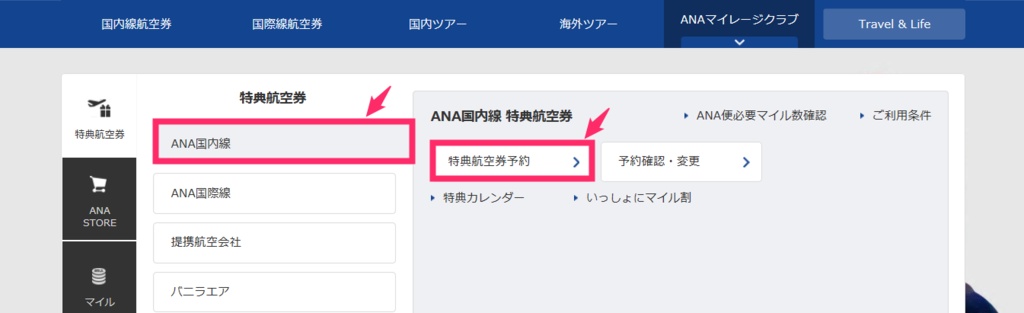
下の画面です。「往復」を選択し、希望する「出発地・到着地」「往路・復路搭乗日」を選択します。そして「検索する」をクリック。

なお、国内線特典航空券の予約期間は下記の通りです。
①搭乗2カ月前の同一日午前9:30から搭乗日4日前まで
②復路または第2区間目以降の搭乗日が、往路便(第1区間目)予約取得日の2カ月後の同一日から14日以内。
分かりにくいので私の場合、ざっくりと、
往路:予約日から2ヶ月後まで予約可能。
復路:予約日から2ヶ月+14日後まで予約可能。
と覚えています。
下の画面です。まず「往路便」を決定します。希望する便の「空席あり」を選択し、「復路便の選択へ」をクリック。


下の画面です。次に「復路便」を決定します。希望する便の「空席あり」を選択し、「確認画面へ」をクリック。


下の画面です。内容を確認して「次へ」をクリック。

下の画面です。搭乗者及び連絡先の情報入力画面です。まず、搭乗者の選択が必要なので、チェックボックスに「✔」を入れます。
なお、本人以外の家族も搭乗する場合は、特典利用者登録が必要です。事前にしていない場合は、「特典利用者登録」をクリックして、登録を行いましょう。特典利用者登録が済むと、本人以外の搭乗者(□2や□3の欄)が表示されますので、そのチェックボックスに「✔」を追加しましょう(下の画面は本人以外に2名分の特典利用者登録済のものです)。
次に、幼児(付添有)がいる場合は、情報を入力。
加えて、連絡先情報を入力。
最後に内容確認のチェックボックスに「✔」を入れて、「次へ」をクリック。


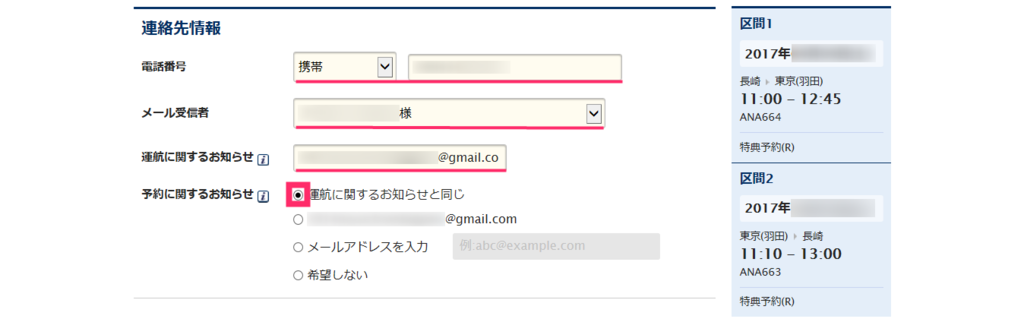
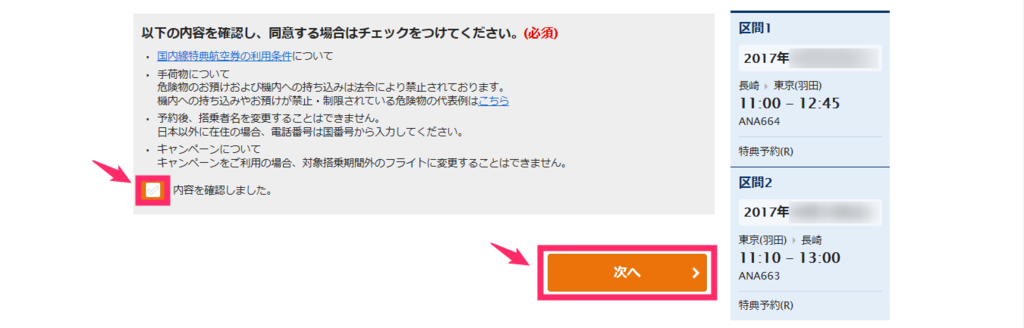
下の画面です。支払い確認画面となります。間違いなければ「予約する」をクリック。

下の画面です。申込内容の確認です。「OK」をクリック。以上で予約完了です。なお、払い戻しする場合は、1名につき3,000マイルの手数料が必要です。頭にひっかけておきましょう。

3.座席の指定手順
下の画面です。予約が完了したら、座席を指定しましょう。「座席指定」をクリック。
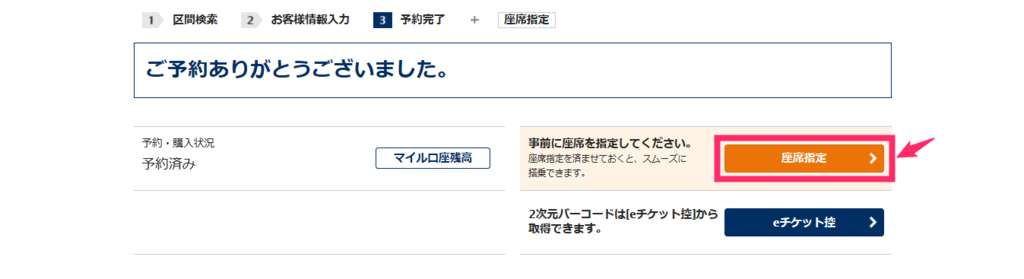
下の画面です。まず、往路便の「座席指定・変更」をクリック。

下の画面です。「青のシート」が選択可能な座席です。希望の座席を選択して「指定する」をクリック。


下の画面です。復路便の「座席指定・変更」をクリック。あとは、往路同様に座席の指定をすれば完了です。

4.2次元バーコードの取得手順
下の画面です。座席指定が済んだら、次に「2次元バーコード」を取得しましょう。主な取得方法としては、
①PCに表示させて「印刷」する
②スマートフォン等に表示させたものを「スクリーンショットで保存」する
という2通りの利用方法が多いと思います。
①は印刷するだけなので、今回は、自宅にプリンターがない方向けに②の手順を解説しますね。
下の画面です。「eチケット控」をクリック。

下の画面です。2次元バーコードをスマートフォンで受け取るため、メールで送信してもらいます。下段の「送信する」をクリック。
※印刷できる方は、上段の「表示する」をクリックして、印刷すれば、完了です。

下の画面です。送信が完了します。
下の画面です。届いたメールを開いて、ANAのサイトにアクセスします。「お客様番号」「Webパスワード」を入力し、「ログイン」をクリック。
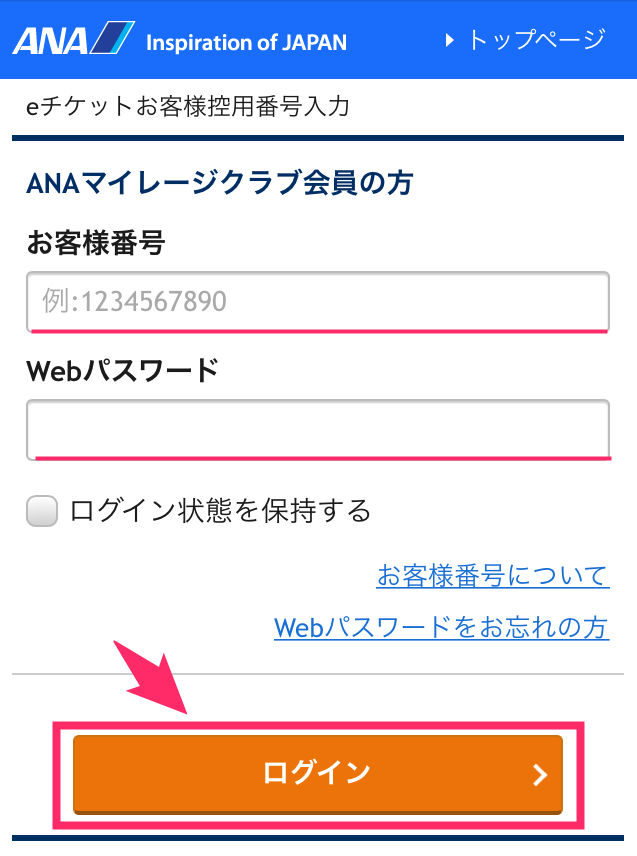
下の画面です。2次元バーコードが表示されますので、これをスクリーンショットで「保存」して完了です。

お疲れ様でした、これにてANA国内線特典航空券の予約・座席指定・2次元バーコード取得まで完了です。あとは、搭乗当日まで旅行の準備をしっかりしておきましょうね。
5.搭乗手続きの流れ
搭乗当日は、取得した2次元バーコードを空港まで持っていって、設置された自動チェックイン機で手続きを済ませましょう。
なお、「スキップサービス」が対象の場合は、自動チェックイン機で手続きする必要はなく、直接、保安検査場に向かうことが可能です(今回のケースでは、3歳未満幼児を連れているためスキップサービス対象外となっています)。

下の画面です。スキップサービス対象かどうかは、例えば、座席指定の際に確認することができます。スキップサービスの下に「SKIP」と表示されていれば対象です。

スキップサービスで直接、保安検査場に向かえるのは、嬉しいですね。自動チェックインカウンター機で並ぶ必要もありません。是非とも活用してみて下さい。
その他詳しい、搭乗手続きの流れについては、ANAのサイトを参照くださいね。
まとめ
初めてANA特典航空券(国内線)を利用する方向けに予約・座席指定・2次元バーコード取得手順を解説しました。私もそうでしたが、何にしても初めてだと分からないことばかりですよね。どなたかの参考になれば幸いです。